Cum să editați fișiere WMA pe computere cu Windows 7/10 și Mac
WMA înseamnă Windows Media Audio. Este dezvoltat de Microsoft, care este foarte compatibil cu platforma Windows. Acest format are, probabil, o calitate mai mare decât alte formate precum MP3. De fapt, funcționează mai bine chiar și la o rată de biți mai mică, în special 128k. De asemenea, dacă se întâmplă să utilizați Windows Media Player ca player principal, fișierele WMA sunt cea mai bună alegere când vine vorba de formatul audio.
Dar se întâmplă acolo unde trebuie să împărțiți, să îmbinați sau să tăiați un fișier audio, care este o activitate comună pe care majoritatea indivizilor tind să o facă în fiecare zi. De aceea, în această postare, am făcut îndrumări detaliate despre instrumentul impresionant pentru editați fișiere WMA pe Mac și PC Windows. Alături de acestea sunt caracteristicile sale care vă vor familiariza cu instrumentul.


Partea 1. Editor WMA profesional pe care vă puteți baza
Există un număr incontestabil de mare de programe disponibile pe piață pentru a edita fișiere WMA. Chestia este că poate fi deranjant și consuma mult timp să găsești instrumentul potrivit pentru tine. Prin urmare, este important să vă cunoașteți scopul editării în primul rând. Cu siguranță vei găsi unul care se potrivește cerințelor și nevoilor tale. Este adevărat că există un astfel de program precum situațiile potrivite pentru toate. Cu toate acestea, vă puteți baza întotdeauna Vidmore Video Converter pentru a vă ajuta să editați fișiere WMA online sau offline. Aceasta înseamnă că nu trebuie să aveți o conexiune la internet pentru a opera această aplicație.
Pe scurt, Vidmore Video Converter este un program de conversie care funcționează atât pe Windows, cât și pe Mac. Prin urmare, indiferent de sistemul de operare pe care îl rulează computerul dvs., îl puteți folosi pentru a vă bucura de caracteristicile sale superbe. Mai important, facilitează editarea fișierelor audio, permițându-vă să tăiați, să îmbinați, să împărțiți, să editați metadatele media și multe altele. Pentru a avea o revizuire aprofundată a acestui instrument, am enumerat câteva dintre caracteristicile sale cheie pentru referință.
Caracteristici cheie ale Vidmore Video Converter:
1. Tăiați, împărțiți, tăiați fișierele WMA cu ușurință
Acest instrument vine cu mai multe metode pentru tăierea pistelor. Cu acesta, puteți împărți automat o piesă în jumătăți sau mai multe fragmente folosind Split rapid caracteristică. Există, de asemenea, un mâner de captare a muzicii pe care îl puteți ajusta pentru a selecta porțiunea audio pe care o veți reține. În afară de aceasta, puteți defini și punctele de început și de sfârșit în secunde pentru o tăiere de înaltă precizie.
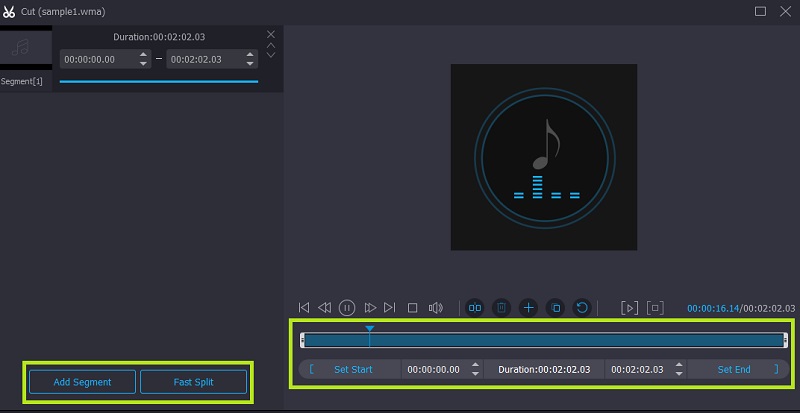
2. Reglați setările fișierului de sunet
Acest program oferă o modalitate ușoară de a crește și a reduce volumul clipurilor audio. Împreună cu asta, puteți regla întârzierea fișierului de sunet după cum doriți.
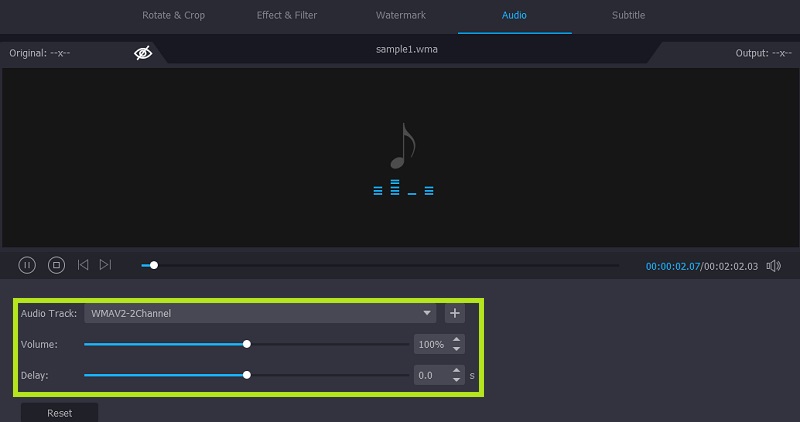
3. Îmbină mai multe melodii împreună
Vă permite să combinați două sau mai multe melodii într-una, permițându-vă să creați o listă de redare cu mai multe melodii. Melodiile pot fi în diferite formate și lungimi.
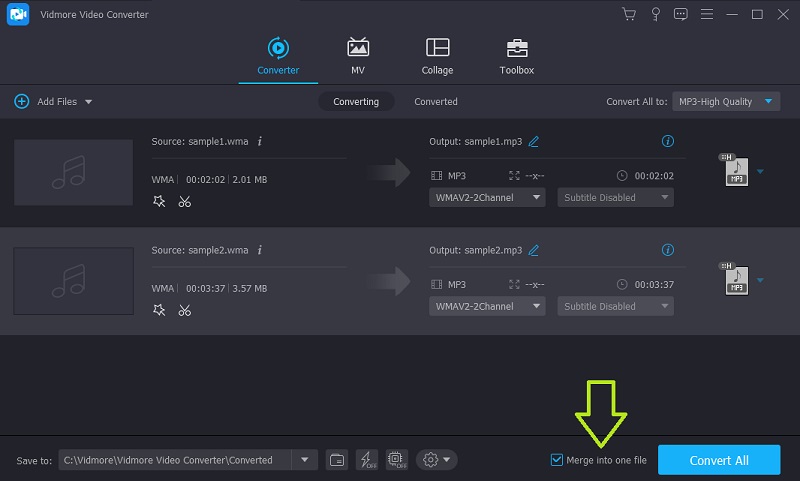
4. Editați informațiile albumului
Cu Vidmore Video Converter, nu aveți voie doar să editați proprietățile melodiei, ci și informațiile despre metadate folosind Editorul de metadate media al aplicației. Acest lucru poate funcționa atât pentru fișiere audio, cât și pentru fișiere video. Atâta timp cât fișierul media este acceptat de instrument, puteți modifica titlul, artistul, albumul, adăugați comentarii și chiar o fotografie de copertă piesei.
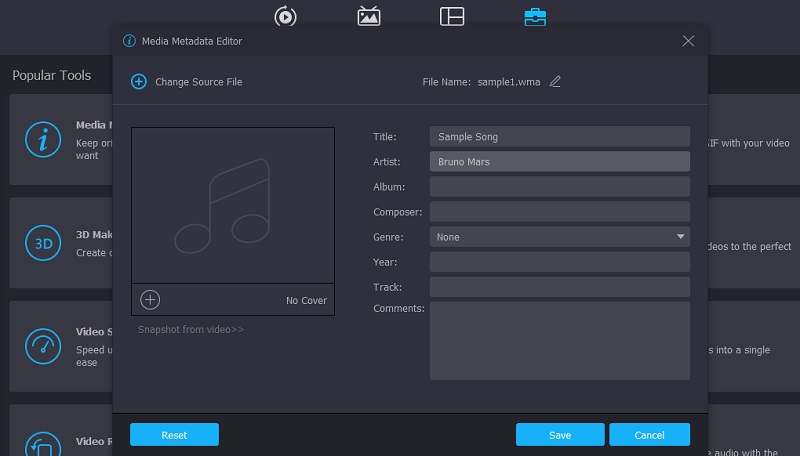
5. Gamă largă de formate audio acceptate
Oferă suport pentru aproape toate fișierele audio, inclusiv, dar fără a se limita la, fișierele MP3, FLAC, WAV, M4A, AAC, AIFF, OGG, MP2, CUE și alte formate audio.
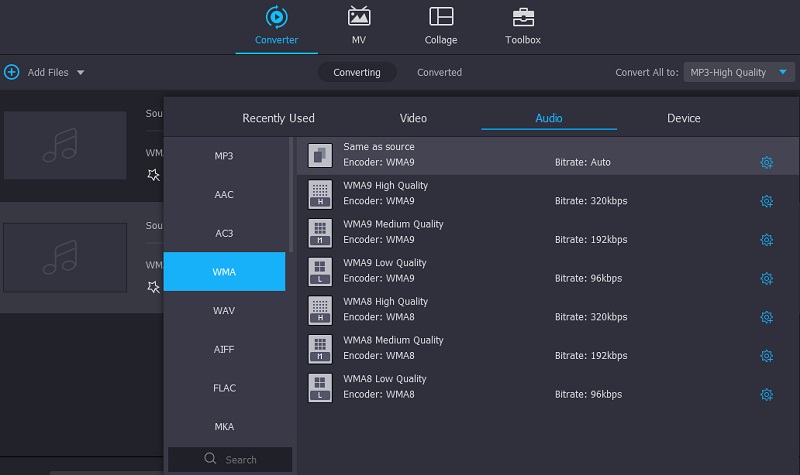
Partea 2. Cum să editați WMA pe Windows/Mac
Pentru a afla cum să editați gratuit fișierele WMA folosind acest software, puteți arunca o privire la pașii detaliați prezentați mai jos. Aceasta include procese pentru tăierea, împărțirea, îmbinarea, editarea etichetelor ID3 și ajustarea volumelor fișierelor WMA. Pentru a reduce urmărirea, mai jos este procesul pas cu pas pentru a opera acest software de editare WMA.
Achiziționați software-ul de editare WMA
În primul rând, trebuie să descărcați programul. Puteți obține cea mai recentă versiune făcând clic pe oricare dintre butoanele de descărcare gratuită furnizate. Asigurați-vă că bifați sistemul de operare adecvat pentru sistemul dvs. de computer. Apoi, instalați aplicația pe computer și lansați-o.
Încărcați un fișier WMA
Încărcați fișierul WMA pe care doriți să îl editați făcând clic pe La care se adauga butonul de semnare. Din folderul va fi afișat, răsfoiți fișierele și căutați WMA-ul țintă. Apasă pe Deschis butonul pentru a încărca cu succes fișierul.

Tăiați/Divizați și îmbinați WMA
După încărcarea unui fișier, editați fișierul făcând clic pe A tăia buton. Din interfața de tăiere a muzicii, vi se oferă mai multe metode pentru împărțirea sau tăierea fișierelor de sunet. Faceți clic pe Split rapid și selectați modul între Împărțit în medie și Împărțit după timp. Odată decis, introduceți numărul dorit de tăieturi sau secunde și apăsați pe Despică buton. Alternativ, puteți păstra părțile relevante și omite părțile de care nu aveți nevoie utilizând dispozitivul de captare de muzică din stânga și din dreapta al instrumentului. Sau, introduceți punctele de început și de sfârșit în câteva secunde pentru a tăia audio cu precizie.
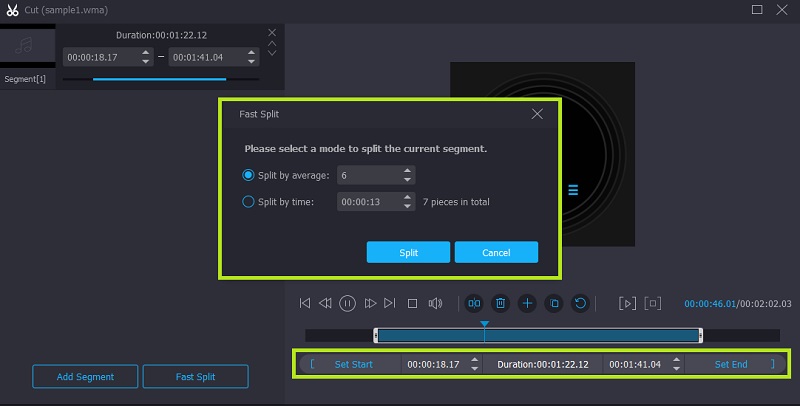
Dacă trebuie să îmbinați fișierele WMA într-unul singur, mergeți înapoi la fila Convertor. Apoi bifați pe Îmbinați într-un singur fișier casetă de selectare pentru a combina toate melodiile încărcate în program.
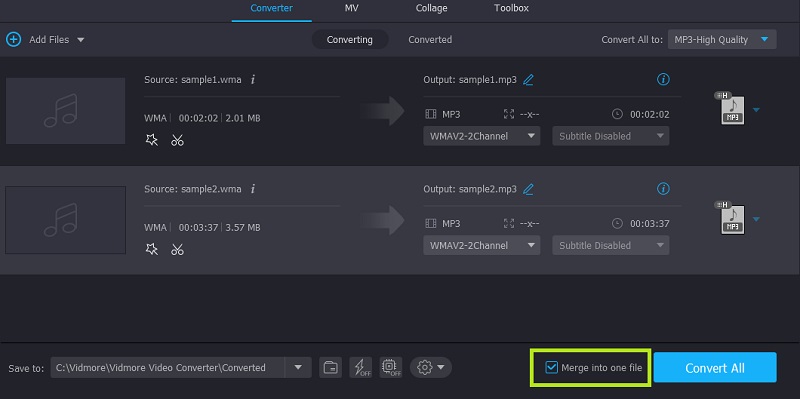
Editați eticheta ID3 pentru WMA
Dacă doriți să editați fișierele WMA, pur și simplu navigați la Trusa de scule fila. Selectați Editor de metadate media care este prima opțiune din selecție. Se va deschide o nouă casetă de dialog în care puteți adăuga sau edita etichetele ID3 ale fișierului WMA, cum ar fi titlul, albumul, artistul, piesa, anul sau data lansării și multe altele. Și mai bine, puteți redenumi fișierul de sunet după cum doriți. Asigurați-vă că apăsați butonul Salvare din partea de jos a casetei de dialog pentru a salva toate modificările.
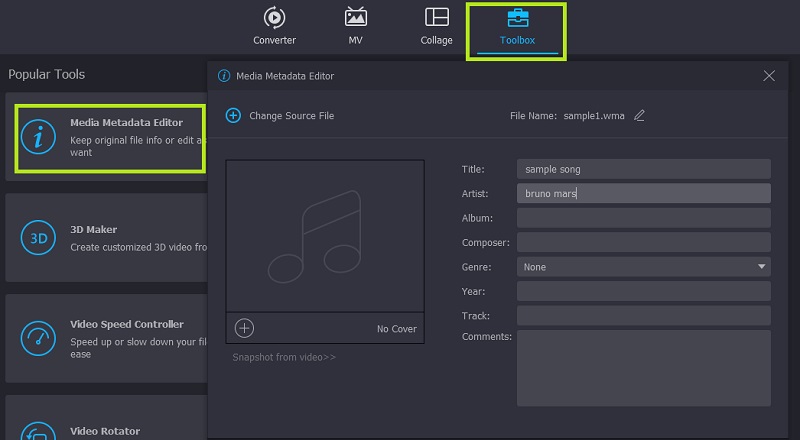
Reglați volumul WMA
Pe lângă editarea etichetelor ID3, puteți regla volumul fișierului de sunet, permițându-vă să creșteți volumul, mai ales dacă este inaudibil, sau să micșorați volumul dacă sunetul este prea tare. Apasă pe Editați | × butonul asociat cu miniatura audio. Apoi, reglați glisorul spre stânga când încercați să reduceți volumul și glisați spre dreapta pentru a face fișierul de sunet mai audibil. Apasă pe O.K butonul pentru a confirma ajustările.
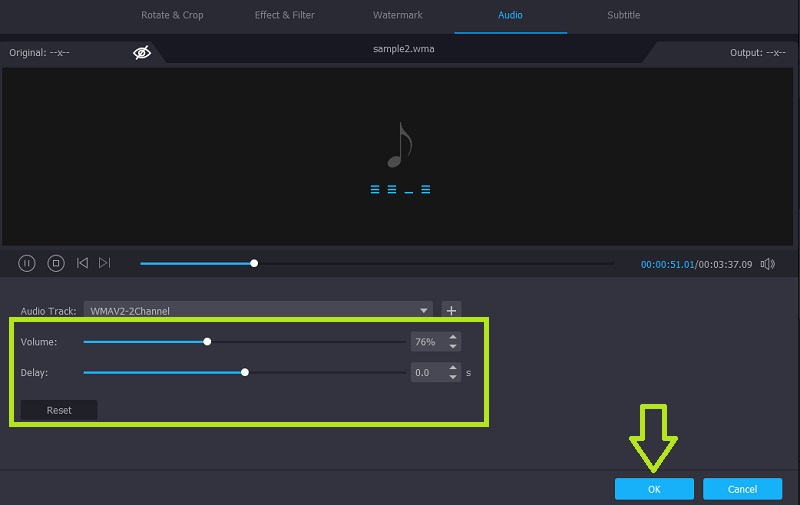
Salvați versiunea finală
Dacă sunteți mulțumit de rezultatele fișierelor audio și sunteți gata să salvați modificările, reveniți la Convertor fila. Puteți lăsa folderul implicit de ieșire neschimbat sau puteți modifica locația în funcție de folderul dorit făcând clic pe Pliant pictograma. După ce ați specificat locația fișierului, faceți clic pe Conversia tuturor butonul din partea dreaptă jos a interfeței pentru a confirma și a reda fișierul.
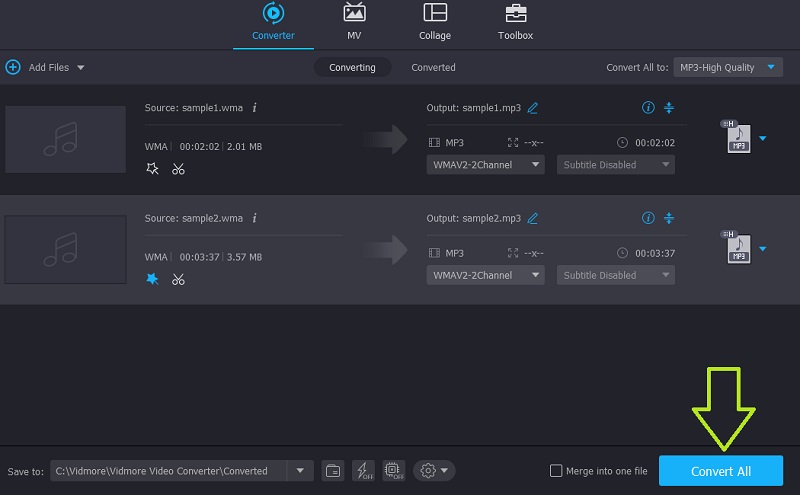
Partea 3. Întrebări frecvente privind editarea fișierelor WMA
ACum se editează WMA online?
Instrumentele online sunt la fel de utile și funcționale ca soluțiile desktop. Acum, dacă învățați cum să editați WMA online, puteți încerca să utilizați Audio Trimmer pentru a vă ajuta să tăiați și să aplicați efecte sonore la fișierul audio.
ACum editez fișierele WMA pe mobil?
Există aplicații mobile pe care le puteți descărca pe smartphone-uri pentru o soluție audio simplă.
APot converti fișiere WMA?
Desigur! De fapt, există o mână de programe care vă vor ajuta să îndepliniți această sarcină. Pe de altă parte, Vidmore Video Converter este capabil să convertească fișierele WMA în oricare dintre formatele audio dorite.
Concluzie
Învăţare cum se editează WMA este o bucată de tort atunci când utilizați instrumentul potrivit. Acestea fiind spuse, am analizat cea mai recomandată aplicație pentru acest tip de nevoie, care nu este alta decât Vidmore Video Converter. Faptul că este afiliat cu alte instrumente utile, este evident aplicația care ar trebui inclusă în lista ta cu cele mai bune instrumente de editare audio.
Sfaturi WMA
-
Soluții WMA
-
Convertiți WMA
-
Comprimați audio


